cameyo – 简单几步轻松制作单文件绿色版软件你也能瞬间变身软件高手
- 格式:doc
- 大小:14.20 KB
- 文档页数:4
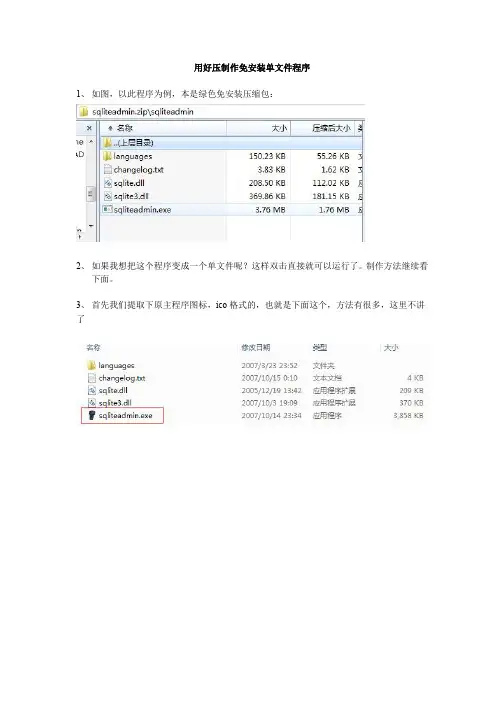
用好压制作免安装单文件程序
1、如图,以此程序为例,本是绿色免安装压缩包:
2、如果我想把这个程序变成一个单文件呢?这样双击直接就可以运行了。
制作方法继续看
下面。
3、首先我们提取下原主程序图标,ico格式的,也就是下面这个,方法有很多,这里不讲了
4、开始制作。
第一种情况:主程序在当前所选路径
(1)全选所有文件(夹),右键添加到压缩文件:
(2)好压的话这样选择(winrar类似):
(3)然后点击自解压选项,模块里选择默认的即可:
(4)由于是制作单文件免安装程序,所以只用设置三处:
(5)模式选择如下:
(6)解压选项里解压后运行:当然是主程序啦
(7)图标:选择刚才制作的ico图标
(8)然后确定,再在常规里也确定,好压开始制作我们所需要的程序了:
(9)几秒钟后便制做好了,制作好的程序如图所示:
(10)双击便可直接运行:
第二种情况:主程序不在当前所选路径
(1)还是那个例子,我们现在返回主程序上一级目录,选择该目录,右键添加到压缩文件:
(2)接下来的步骤与第一种基本一样,但在解压选项里我们改一下,添加主程序路径:
(3)之后按照之前的步骤就行了。
5、这里我给大家举几个常见这种方法制作出来的软件例子:
PE里大部分免安装程序、DISKGENIUS.EXE单文件版、PartAssist.exe单文件版。
当然你也可以把鲁大师安装了制作试试,然后卸载掉。
6、这种程序最大的特点就是不依赖注册表,所以什么软件适合制作大家应该清楚了。
7、本文由jiancaigege原创,转载引用请注明来源。
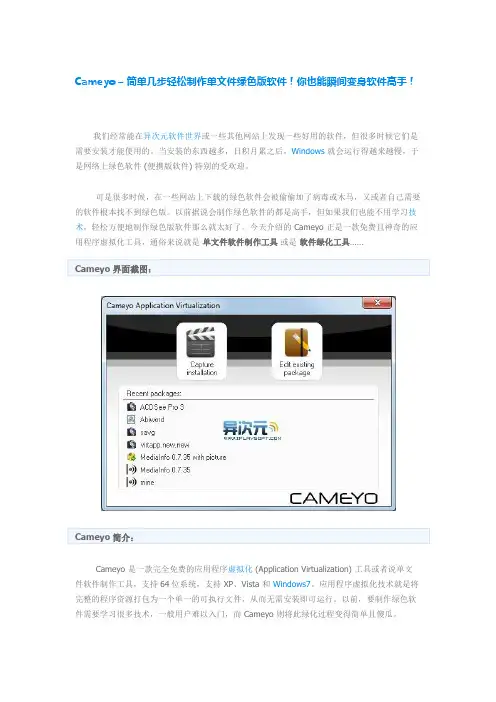
Cameyo –简单几步轻松制作单文件绿色版软件!你也能瞬间变身软件高手!我们经常能在异次元软件世界或一些其他网站上发现一些好用的软件,但很多时候它们是需要安装才能使用的。
当安装的东西越多,日积月累之后,Windows就会运行得越来越慢,于是网络上绿色软件 (便携版软件) 特别的受欢迎。
可是很多时候,在一些网站上下载的绿色软件会被偷偷加了病毒或木马,又或者自己需要的软件根本找不到绿色版。
以前据说会制作绿色软件的都是高手,但如果我们也能不用学习技术,轻松方便地制作绿色版软件那么就太好了。
今天介绍的 Cameyo 正是一款免费且神奇的应用程序虚拟化工具,通俗来说就是单文件软件制作工具或是软件绿化工具……Cameyo 是一款完全免费的应用程序虚拟化 (Application Virtualization) 工具或者说单文件软件制作工具,支持64位系统,支持 XP、Vista 和Windows7。
应用程序虚拟化技术就是将完整的程序资源打包为一个单一的可执行文件,从而无需安装即可运行。
以前,要制作绿色软件需要学习很多技术,一般用户难以入门,而 Cameyo 则将此绿化过程变得简单且傻瓜。
Cameyo的原理是利用沙盒(Sandbox)的虚拟化技术,先把所有的动作都记录起来并打包成单个绿色文件,当执行这个“绿色软件”时,它会临时产生一个虚拟环境来执行,类似影子系统一样,一切涉及的操作都是在这个虚拟环境中完成,并不会去动原本的系统。
所以使用Cameyo 制作的绿色软件还有一个好处就是几乎不会对系统有害。
当然,使用虚拟化技术也有一定的缺点,如果一些跟系统紧密集成的大型软件(譬如杀毒软件等),需要对系统本身做出相当多的改变,则可能会造成绿化失败。
教程:1、因为绿化的过程中,Cameyo 需要记录下软件安装执行时的操作,所以建议绿化的电脑系统越简单越少东西越好,而且在绿化的过程中尽量不要执行其他程序,这样可以大大降低绿化的失败率。
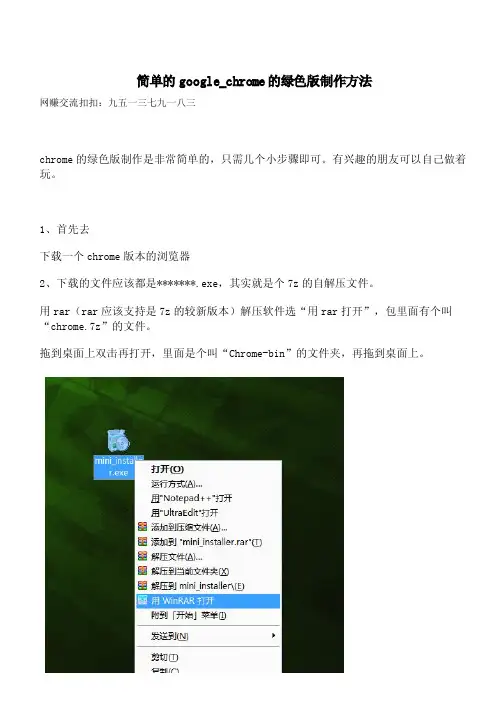
简单的google_chrome的绿色版制作方法网赚交流扣扣:九五一三七九一八三chrome的绿色版制作是非常简单的,只需几个小步骤即可。
有兴趣的朋友可以自己做着玩。
1、首先去下载一个chrome版本的浏览器2、下载的文件应该都是*******.exe,其实就是个7z的自解压文件。
用rar(rar应该支持是7z的较新版本)解压软件选“用rar打开”,包里面有个叫“chrome.7z”的文件。
拖到桌面上双击再打开,里面是个叫“Chrome-bin”的文件夹,再拖到桌面上。
3、以Chrome-bin为基础,将里面的“chrome.exe、wow_helper.exe、Dictionaries(文件夹)”拖到类似“16.0.912.9”这样的文件夹里(16.0.912.9是版本号,根据你下载的版本有所不同)。
将“16.0.912.9”改个名字例如“chrome”拖到桌面(不改名也可以)。
除了这个子目录,其他的包括下载的包都可以全部删除了。
4、进入“16.0.912.9”,新建一个文本文件复制如下内容:===================分割线=========================@start chrome.exe--user-data-dir=Profiles--disk-cache-dir=Temp===================分割线=========================再将新建另存为chrome.bat(注意后缀为批处理bat文件)注:--user-data-dir=xxxxxx为将自定义chrome的各种自定义设置放置在你自己定义的xxxxxx子目录里,这个xxxxxx子目录可以在以后照此方法升级版本直接拷贝到升级目录。
--disk-cache-dir=xxxxxx是设定临时文件夹,方便清理时删除浏览器垃圾。
打完收工,运行chrome.bat即可使用绿色版的chorme浏览器。
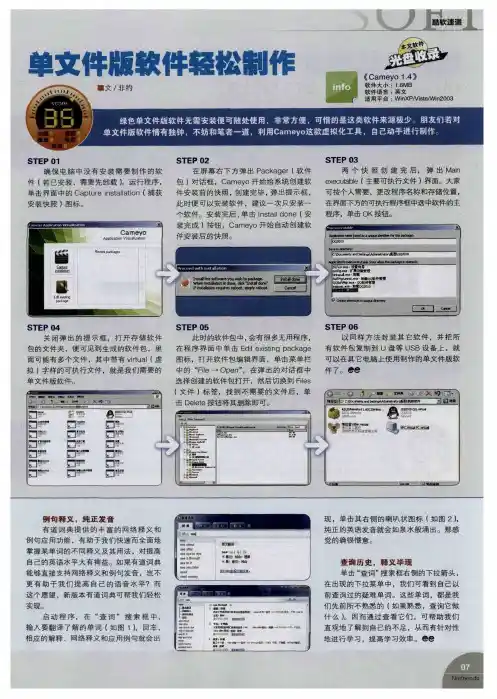
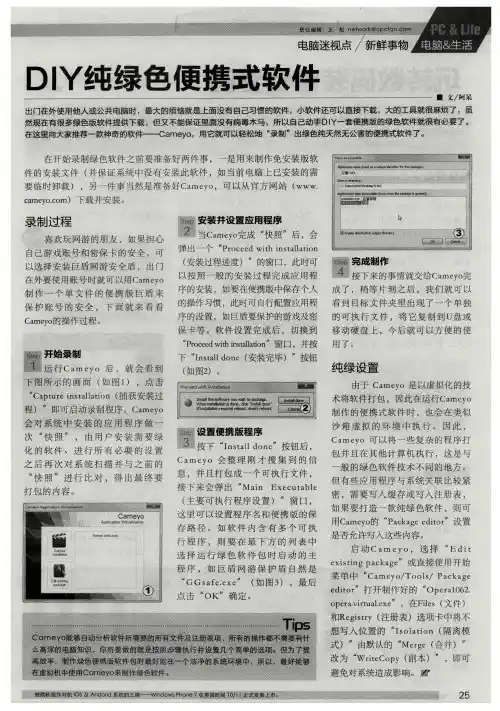
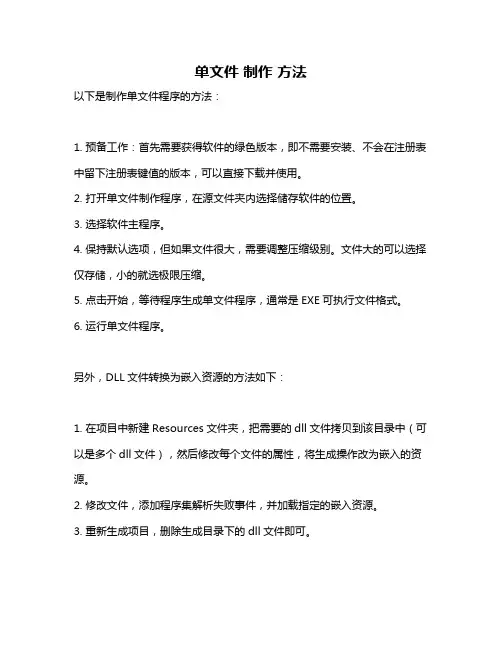
单文件制作方法
以下是制作单文件程序的方法:
1. 预备工作:首先需要获得软件的绿色版本,即不需要安装、不会在注册表中留下注册表键值的版本,可以直接下载并使用。
2. 打开单文件制作程序,在源文件夹内选择储存软件的位置。
3. 选择软件主程序。
4. 保持默认选项,但如果文件很大,需要调整压缩级别。
文件大的可以选择仅存储,小的就选极限压缩。
5. 点击开始,等待程序生成单文件程序,通常是EXE可执行文件格式。
6. 运行单文件程序。
另外,DLL文件转换为嵌入资源的方法如下:
1. 在项目中新建Resources文件夹,把需要的dll文件拷贝到该目录中(可以是多个dll文件),然后修改每个文件的属性,将生成操作改为嵌入的资源。
2. 修改文件,添加程序集解析失败事件,并加载指定的嵌入资源。
3. 重新生成项目,删除生成目录下的dll文件即可。
如果还有加密需求,可以使用.NET Reactor。
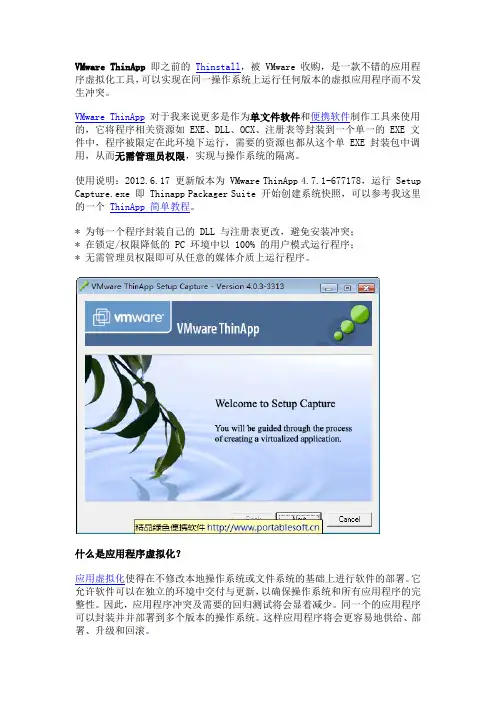
VMware ThinApp即之前的Thinstall,被 VMware 收购,是一款不错的应用程序虚拟化工具,可以实现在同一操作系统上运行任何版本的虚拟应用程序而不发生冲突。
VMware ThinApp对于我来说更多是作为单文件软件和便携软件制作工具来使用的,它将程序相关资源如 EXE、DLL、OCX、注册表等封装到一个单一的 EXE 文件中,程序被限定在此环境下运行,需要的资源也都从这个单 EXE 封装包中调用,从而无需管理员权限,实现与操作系统的隔离。
使用说明:2012.6.17 更新版本为 VMware ThinApp 4.7.1-677178,运行 Setup Capture.exe 即 Thinapp Packager Suite 开始创建系统快照,可以参考我这里的一个ThinApp 简单教程。
* 为每一个程序封装自己的 DLL 与注册表更改,避免安装冲突;* 在锁定/权限降低的 PC 环境中以 100% 的用户模式运行程序;* 无需管理员权限即可从任意的媒体介质上运行程序。
什么是应用程序虚拟化?应用虚拟化使得在不修改本地操作系统或文件系统的基础上进行软件的部署。
它允许软件可以在独立的环境中交付与更新,以确保操作系统和所有应用程序的完整性。
因此,应用程序冲突及需要的回归测试将会显着减少。
同一个的应用程序可以封装并并部署到多个版本的操作系统。
这样应用程序将会更容易地供给、部署、升级和回滚。
通过与虚拟机的对比将有助于对应用程序虚拟化的理解。
虚拟机,包括 VMware 的 VDI、ACE 及 Workstation 等,是从基础的硬件上与操作系统脱离,是通过物理硬件资源抽象化并作为操作系统的虚拟资源实现的。
与直接安装到硬件资源相比,其结果是更高程度的硬件独立性、隔离、和封装。
而应用程序虚拟化,包括Cameyo和 VMware 的 ThinApp,是从基础的操作系统上与应用程序分离,将操作系统资源抽象化后提交给应用程序作为虚拟资源。
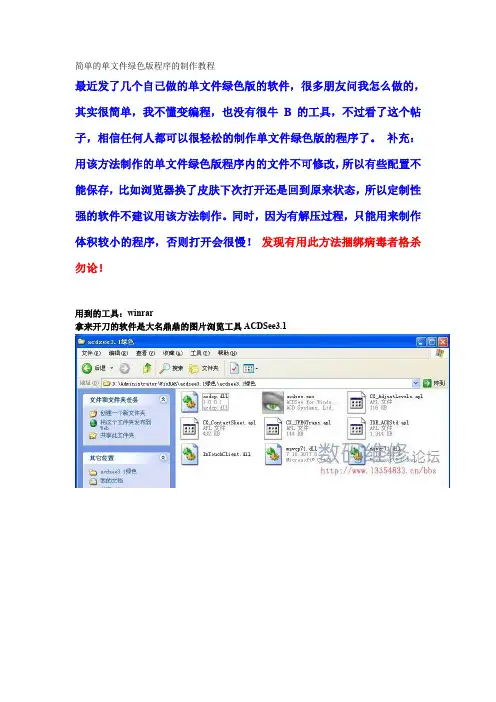
简单的单文件绿色版程序的制作教程最近发了几个自己做的单文件绿色版的软件,很多朋友问我怎么做的,其实很简单,我不懂变编程,也没有很牛B的工具,不过看了这个帖子,相信任何人都可以很轻松的制作单文件绿色版的程序了。
补充:用该方法制作的单文件绿色版程序内的文件不可修改,所以有些配置不能保存,比如浏览器换了皮肤下次打开还是回到原来状态,所以定制性强的软件不建议用该方法制作。
同时,因为有解压过程,只能用来制作体积较小的程序,否则打开会很慢!发现有用此方法捆绑病毒者格杀勿论!用到的工具:winrar拿来开刀的软件是大名鼎鼎的图片浏览工具ACDSee3.1下载(50.65 KB)下载(40.23 KB)下载(40.82 KB)下载下载(47.4 KB)WinRAR和Filepacker制作简单的单文件程序,其实不能算真正的单文件程序,说白了WinRAR和Filepacker就是给软件在加上一个外壳。
运行后其它资源程序还是会释放出来的。
真正的单文件程序是只就一个文件,运行后也不会释放其它程序。
WinRAR和Filepacker制作简单的单文件程序写给不会,又对这个感兴趣的朋友,高手跳过。
好了,现在来说说如何利用WinRAR和Filepacker制作简单的单文件程序。
(注:大文件不建议使用这样的办法)一:WinRAR制作方法工具:WinRAR (应该谁都有WinRAR 嘎嘎)制作单文件程序:例子(瑞星文件粉碎机)二:Filepacker制作方法工具:Filepacker (很多地方都有下载)制作单文件程序:例子(瑞星文件粉碎机)下载:TX升级后,foxmail的下载链接、下载地址破解后全是qq开头,导致fox的链接无法使用。
解决方法如下:1、打开下载页面,如显示下载次数过多,复制地址链接2、使用置顶破解工具破解,右键在新窗口内打开链接3、这个下载连接是无效的地址,不要慌,把红色方框里的换成 (网通的可以改成 )4、复制替换后的地址到下载工具中,即可下载。
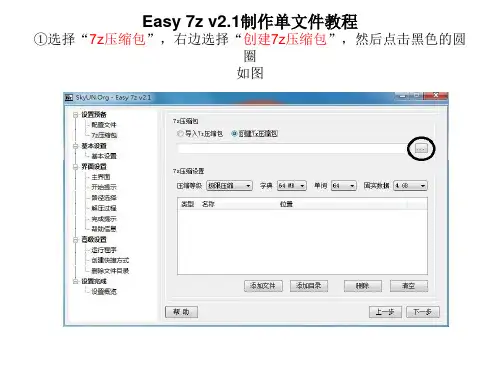
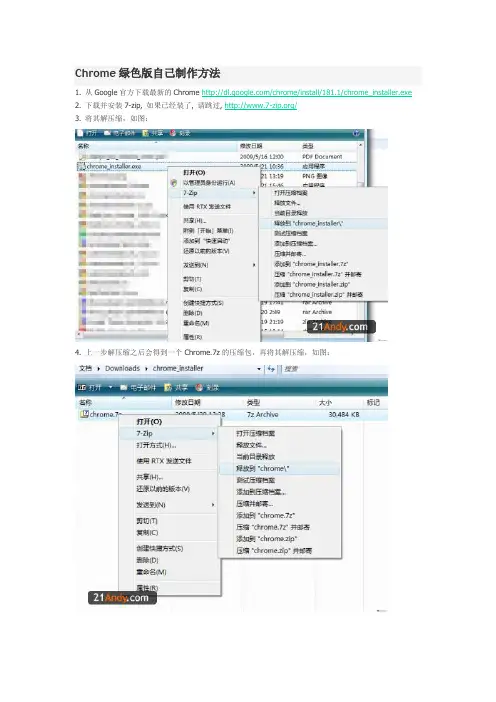
Chrome绿色版自己制作方法
1. 从Google官方下载最新的Chrome /chrome/install/181.1/chrome_installer.exe
2. 下载并安装7-zip, 如果已经装了, 请跳过, /
3. 将其解压缩,如图:
4. 上一步解压缩之后会得到一个Chrome.7z的压缩包,再将其解压缩,如图:
5. 上一步操作之后,可以得到Chrome文件夹,在chromeChrome-bin下就可以找到Chrome.exe程序文件了,现在双击这个exe文件,便可以启动Chrome,你也可以发送一个快捷方式到桌面上,至此便携版Chrome制作完成,纯绿色的。
如图:
但是,现在还有一个问题,你浏览网页时所产生的所有数据都会保存到系统盘中,比如插件、扩展、cookies、历史记录等。
解决这个问题就可以通过--user-data-dir命令行参数来实现了,如果你还想开启扩展功能的话,还可以加上--enable-extensions。
比如,我想让Chrome将所有数据都保存到e:Chrome2.0目录下,并开启扩展功能,那么就可以Chrome的快捷方式上添加命令行参数:
Chrome.exe --user-data-dir=e:chrome2.0 --enable-extensions。
如图:
一番改造之后,你在也不用为Chrome无法安装到系统分区之外的盘符而发愁了,祝各位使用愉快!。
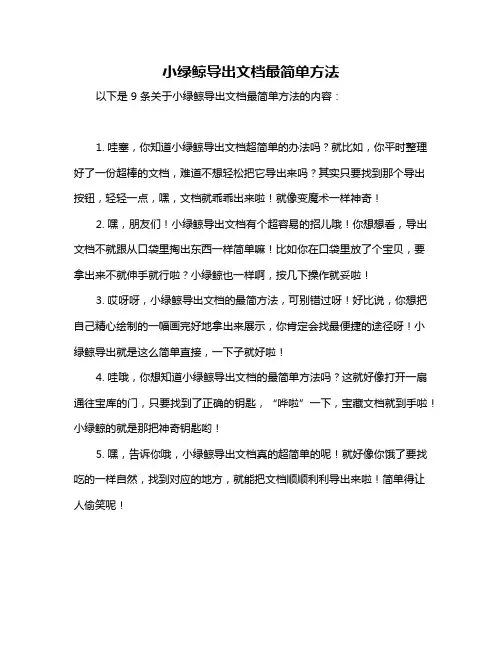
小绿鲸导出文档最简单方法
以下是 9 条关于小绿鲸导出文档最简单方法的内容:
1. 哇塞,你知道小绿鲸导出文档超简单的办法吗?就比如,你平时整理好了一份超棒的文档,难道不想轻松把它导出来吗?其实只要找到那个导出按钮,轻轻一点,嘿,文档就乖乖出来啦!就像变魔术一样神奇!
2. 嘿,朋友们!小绿鲸导出文档有个超容易的招儿哦!你想想看,导出文档不就跟从口袋里掏出东西一样简单嘛!比如你在口袋里放了个宝贝,要拿出来不就伸手就行啦?小绿鲸也一样啊,按几下操作就妥啦!
3. 哎呀呀,小绿鲸导出文档的最简方法,可别错过呀!好比说,你想把自己精心绘制的一幅画完好地拿出来展示,你肯定会找最便捷的途径呀!小绿鲸导出就是这么简单直接,一下子就好啦!
4. 哇哦,你想知道小绿鲸导出文档的最简单方法吗?这就好像打开一扇通往宝库的门,只要找到了正确的钥匙,“哗啦”一下,宝藏文档就到手啦!小绿鲸的就是那把神奇钥匙哟!
5. 嘿,告诉你哦,小绿鲸导出文档真的超简单的呢!就好像你饿了要找吃的一样自然,找到对应的地方,就能把文档顺顺利利导出来啦!简单得让人偷笑呢!
6. 哎呀,小绿鲸导出文档最简单的法子在这里!你看哈,这不就像给好朋友送礼物,包装一拆,礼物就出来啦?小绿鲸导出就那么回事儿,快得很哟!
7. 哇,小绿鲸导出文档简单得不得了啊!比如你有个超爱的玩具放在盒子里,打开盒子拿出玩具不就轻而易举嘛,小绿鲸导出文档也是如此轻松哦!
8. 嘿呀,小绿鲸导出文档的法子简单到爆!就跟你口渴了随手拿起杯子喝水一样简单呀,轻松几步,文档就出来啦!
9. 小绿鲸导出文档其实超简单呀!不就是几个步骤的事儿嘛,难道还能难倒咱们嘛?就像走路一样轻松,一试就知道啦!
我的观点结论就是:小绿鲸导出文档真的很简单,大家快去试试吧!。
自己动手制作免安装的软件(简单)
单文件,顾名思义就是一个文件的意思。
不会在硬盘上再产生别的文件夹。
要制作出真正的单文件也应该会是涉及到程序内部的修改而不是象我马上要介绍给大家的单文件制作方法这样简单。
第一步:制作成免安装的办法就有多种,这里告诉你个最简单的办法,在官网下载个正式版,安装一次,然后把生成的文件夹复制到别的盘,再卸载掉这个软件。
运行那个文件夹里的主程序,一样能运行。
也成了免安装版了,也就是网上的绿色版。
以后重装系统就不用再重新安装了。
(很多软件都能这样)
第二步:打开刚才复制过来的文件夹,全选里面的文件点右键添加到压缩文件。
会生成一个压缩文件
第三步:在生成的压缩文件上点右键打开,出现winrar界面,点击“自解压格式”选项,在弹出来的界面点“高级自解压选项”。
你会看到“解压路径”输入你想要输入的路径,比如路径C:\WINDOWS\temp。
然后在下面的“解压后运行”框里填上XXX.exe,这是主程序。
然后点“模式”—“全部隐藏”“更新”—“覆盖所有文件”—“确定”—“确定”OK了现在你的桌面上会多了一个以XXX.exe命名的程序,哈哈,大功告成了,你自己制作的单文件版的软件诞生了:)
不过桌面上生成的图标是winrar默认的,很丑。
我们可以用ResHacker来轻松的把它换成我们想要的。
还有一点需要说明,有些免安装的软件是需要向系统Copy 文件并注册它们才能运行的。
这需要你先编译两个批处理文件来进行注册与反注册,然后再在winrar的“注释”选项里添加命令来运行它们。
绿⾊软件制作⽅法(完整版)绿⾊软件制作⽅法(完整有图版)许多⼈深有感触,重装系统的⿇烦之处往往不仅仅在于Windows的安装过程,还有⼤量实⽤软件的安装和配置过程:周⽽复始的“运⾏Setup→选择⽬标路径→选择安装组件”过程,让⼈不胜其烦,如何删繁就减,让安装从此轻松起来呢?这次我们就来⼀个软件绿化⼤⾏动,了解什么是绿⾊软件,如何制作绿⾊软件,如何让系统重装后,⼤量的实⽤软件不需要安装或者只需要简单的操作,就能直接使⽤。
⼩知识深⼊认识绿⾊软件在DOS下装软件,程序只要直接拷贝或者解压缩就能够使⽤,不喜欢删掉就是。
现在Windows下的程序必须经常安装才能使⽤,⽽且在安装时,可能往Windows注册表等种种你想都想不到的地⽅,塞进越来越多的“私货”。
于是,⼈们开始怀念起以前“简单”的岁⽉,给那些安装时不⽤修改Windows注册表等任何内容,也不往Windows⽂件夹中拷任何⽂件,甚⾄是简单拷来就能⽤的软件就是“绿⾊软件”。
绿⾊软件可分为狭义和⼴义两种。
狭义的绿⾊也称为纯绿⾊软件,是指软件对系统⼏乎没有任何改变,除了软件的安装⽬录,不往注册表、系统⽂件夹等任何地⽅写⼊任何信息(或只在开始菜单中添加简单的快捷⽅式),卸载软件只需要直接删除安装⽬录即可,类似于以前的⼤多数DOS程序。
⼴义的绿⾊软件则不需要专门的安装程序,对系统的改变⽐较少,⼿⼯就可以完成操作,⽐如拷贝⼏个动态库、导⼊注册表或者可以借助于批处理等脚本即可直接完成。
狭义的绿⾊软件最为理想,但现在完全符合这种定义的软件已经越来越少了,好在相当多的软件还是可以制作成⼴义的绿⾊软件。
制作为绿⾊软件有何好处1.省略或简化程序的安装过程绿⾊软件可以放置在硬盘的任何⽬录中,重装系统后,这些软件不⽤安装或只需要简单的安装就可运⾏。
⽐如通过复制安装⽂件夹的⽅法可以制作QQ、Foxmail的绿⾊软件,⽆论如何重装系统,也不管复制到任何⽬录中,只需要双击⾥的可执⾏程序即可运⾏。
自解压文件的简单制作
用好压等文件压缩工具,可以制作自解压文件1、在绿色软件根目录上点击鼠标右键。
2、勾选“创建自解压格式压缩文件”,然后点击“自解压选项”。
3、在弹出的选项卡中作如下选择。
4、选择图标。
5、选择解压后即刻运行的文件。
(注意:使用好压,文件夹和文件的名称如果有空格,要加双引号,例如“china mobile\Fetion\Fetion.exe”,否则解压时找不到该文件。
而使用WinRar则无此
问题。
)
6、创建快捷方式。
复制粘贴主程序路径名称
7、各项设置好后,点击“确定”按钮,创建自解压文件。
文件位置
制作成的自解压文件,保存在源文件夹所在的目录下,也就是在同一窗口中。
2013. 3 zerostyle。
学习如何从远程教学的投资中获得更多使用Lectora 的技巧及窍门. 掌握了这些由本公司专家培训师所研究出的诀窍后,您也可以成为Lectora 的专家!简易复制和粘贴操作创建是非题自定捷径压缩为FLV格式/a>锁定目标以便更安全小纸条作课程辅助将文本块当为图像输入保护您的网络发布的内容使用资源管理器设置自己的编辑软件自定工具栏页面布局主题锁定对象组合对象保护您的网络发布的内容您可以保护您的网络发布的内容,以确保用户不能复制在您的课程内容. 当选择出版的属性,指定保护发布内容.简易复制和粘贴操作为了方便从对象到对象的行动复制与粘贴,利用目标“此对象”,这样您无需将它列为一个特定的目标对象的名称。
例如,如果你想用户在网页上点击不同的对象去隐藏它们,你可以创建一个行动,用“此对象” 为目标,复制并粘贴到这一行动到所有有要此功能的对象。
你的行动将设置以下行动:当:鼠标单击操作:隐藏对象:此对象创建是非题当用一个是非题的变量,其相联值的应用与选择题相同. 在以前的Lectora版本,无论与这个问题创建的文本, 一个是非题的价值观是“对" 或"错”/ “真”或“假”. 例如,如果你有一个是非题,“你参加这个课程是想获得证书?”,反应的案文“是”或“否”,值仍然被定为“真”与“假”. 随着Lectora新版本,与一个问题的变量关联的值是根据关联的文本与响应. 因此在上面的示例中, 现在响应变量值的问题“是”与“否”.自定捷径在Lectora创建自定义捷径, 可以帮助您节省工作时间. 使用捷径:添加对象到您的标题,编辑,修改布局,发布,组合团体/取消组合团体对象,转换为FLV媒体,甚至在你的作品资源管理栏展开和折叠所有组织. 要创建自定义热键转到:文件>“首选项”> “热键”选项卡。
从超过10多个类别的选择来创建您自己的快捷方式.压缩为FLV格式你可以压缩任何可以放進Lectora的音频或视频文件到FLV格式. 在您的对象右键单击音频或视频,选择压缩为FLV. FLV文件依靠的Flash插件,通常是在大多数计算机上安装. 这也是一个高度压缩格式,从网络上下载耒看. 学习者不必等待视频加载結束就可以开始观看它.锁定目标以便更安全您可以锁定页面上的对象,这样您不会不小心移动或改变其大小. 要锁定对象,先选择对象,右键单击,并选择大小/位置锁定. 请确保您已在其对象的最理想的位置. 如果选择此选项,您将无法在网页上重新定位的对象. 还可以锁定边界图像,在标题居住水平,以确保您不会意外地将它们移动.小纸条作课程辅助当您需要提醒团队成员或提供反馈, 您可以在标题内插小纸条. 小纸条并不会在公布的内容可见. 若要你的标题添加一张纸条,从工具菜单选择添加小纸条. 从文件菜单中, 你可以自定您的小纸条的色彩. 在这里您可以自选一个特定颜色. 如果你与团队成员的工作,每位成员都可以被分配一个特定的颜色,也可以建立自己的自定义颜色代码. 例如,可从用黄色代表的某一组的反馈.将文本块当为图像输入你可以将文本块当为图像输入. 这样您的作品可以用独特的字体, 即使其他使用者的计算机未安装您用的字体也不会受影响. 在文本块的属性,选择公布时呈现为图像.使用资源管理器您可以在工具下拉菜单中找到资源管理器以便删除,重命名,复制或修改题内的资源. Lectora的资源是正在使用的材料对象,如图像,音频和视频的实际文件. 您可以从工具菜单中使用资源管理器.页面布局对您的课程设计布局最大效率没有把握? 请利用Lectora预制的页面布局. 您可以从20多项美观赏目的设计选择视频,动画,图片等. 从工具栏布局下拉列表, 选择一布局. 布局选好之后, 在您的您的课程内添加新的一页. 此页加入后, 它会自动被创建, 您可以按照设计填入您的内容.设置自己的编辑软件Lectora的资源提供简单默认编辑软件,但你也可以用您经常使用的其他编辑软件,不一定要用Lectora的. 例如,如果你是熟练使用Photoshop,你想快速编辑在该程序中的图片,你可以设置Photoshop为你默认的图像编辑软件, 当您右键单击>“编辑<新段>, 只需打开您的文件菜单,选择选项,然后单击编辑选项卡. 接下来,只要填入你喜欢的软件,以用作默认编辑软件.主题充分利用Lectora在视图菜单上许多的各种主题, 加强和修改您的作品与Lectora的互动关联. 从Lectora 的多项Windows主题, 以及各种颜色, 作您的选择. 步骤为: 视图(V) > 主题. See an Example of Lectora's Layering Order锁定对象为了增加安全性,你可以锁定你的Lectora网页内的对象. 这将防止意外移动或调整对象的尺寸. 要锁定对象,在您的网页或在您的作品左窗格中选择好对象,然后用鼠标右键单击该对象,并选择大小/位置锁定.组合对象您可以将对象组合在一起. 要组合一组对象,选择通过按住Ctrl键,并选择您在您的内容区域中的对象,或在左侧窗格中的多个对象. 然后,右键单击,然后选择组. 组合完成,当您移动的组中的对象之一,其他的項目也跟著动. 若按住Alt键移动集团内項目, 就不会的移动其他的对象.自定工具栏利用自定工具栏来简化您的工作栏. 隐藏不需要或不使用的图标, 这样您的工作会更有效率. 你可以在每个工具栏相关的下拉菜单, 添加或删除图标.。
一步一步打造纯绿色实用软件Windows下的软件一般都需要安装和设置才能够运行,但我们还是喜欢那些直接拷贝就可以Array使用的软件(即绿色软件)。
事实上,对于我们这些商务人士来说,多积累些绿色软件对我们来说是相当有用的。
因为我们多数情况下是需要将数据移动使用,将这些软件放到我们的移动硬盘或U盘上会给我们的商务活动带来极大的方便。
小知识什么是绿色软件电脑迷中的“老前辈”们可能还记得,以前在DOS下装软件,拷进去就行了,不喜欢删掉就是。
而现在可就没那么简单了,日益复杂的软件在安装时,可能往Windows注册表等种种您想都想不到的地方,塞进越来越多的“私货”,不想要了的时候想把它们清干净可就费劲了,真可谓“请神容易送神难”,搞得有些朋友有时都不敢试用一些软件了,怕因此在自己的电脑中留下越来越多的“垃圾”。
于是,人们开始怀念起以前“简单”的岁月,给那些安装时不用修改Windows注册表等任何内容,也不往Windows文件夹中拷任何文件,甚至是简单拷来就能用的软件就是“绿色软件”。
一、移动的文件管理器Total Commander是优秀的文件管理器,默认情况下,它的设置文件保存在Windows文件夹下,如最爱文件列表、搜索关键字、显示颜色、插件程序等。
如果能够将其设置保存在移动硬盘上将会给我们的文件管理带来极大方便。
打开TC,在其中安装插件时,一定先将插件文件拷贝到TC安装文件夹下的plugins文件夹下,然后选择“帮助→关于Total Commander”,在窗口下方可以看到wincmd.ini和wcx_ftp.ini所在位置。
把这两个文件拷贝到TC的安装文件夹下(如果本身就在其安装文件夹下,则无需重新拷贝)。
用“记事本”打开TC的安装文件夹中wincmd.ini文件,按下Ctrl+H键打开替换窗口,把所有TC安装文件夹(如E:\Totalcmd)换成%COMMANDER_PATH%,单击“全部替换”按钮。
Cameyo –简单几步轻松制作单文件绿色版软件!你也能瞬
间变身软件高手!
38,859 2 0
我们经常能在异次元软件世界或一些其他网站上
发现一些好用的软件,但很多时候它们是需要安装才能使用的。
当安装的东西越多,日积月累之后,Windows 就会运
行得越来越慢,于是网络上绿色软件(便携版软件) 特别的
受欢迎。
可是很多时候,在一些网站上下载的绿色软件会被偷偷加了病毒或木马,又或者自己需要的软件根本找不到绿色版。
以前据说会制作绿色软件的都是高手,但如果我们也能不用学习技术,轻松方便地制作绿色版软件那么就太好了。
今天介绍的Cameyo 正是一款免费且神奇的应用程序虚拟
化工具,通俗来说就是单文件软件制作工具或是软件绿
化工具……
Cameyo 界面截图:
Cameyo 简介:
Cameyo 是一款完全免费的应用程序虚拟化(Application Virtualization) 工具或者说单文件软件制作工具,支持64位系统,支持XP、Vista 和Windows7。
应用
程序虚拟化技术就是将完整的程序资源打包为一个单一的
可执行文件,从而无需安装即可运行。
以前,要制作绿色软件需要学习很多技术,一般用户难以入门,而Cameyo 则将此绿化过程变得简单且傻瓜。
Cameyo
的原理是利用沙盒(Sandbox)的虚拟化技术,先把所有的动作都记录起来并打包成单个绿色文件,当执行这个“绿色软件”时,它会临时产生一个虚拟环境
来执行,类似影子系统一样,一切涉及的操作都是在这个虚拟环境中完成,并不会去动原本的系统。
所以使用Cameyo 制作的绿色软件还有一个好处就是几乎不会对系统有害。
当然,使用虚拟化技术也有一定的缺点,如果一些跟系统紧密集成的大型软件(譬如杀毒软件等),需要对系统本身做出相当多的改变,则可能会造成绿化失败。
Cameyo 官方视频介绍(英文):
Cameyo 简单使用教程:
1、因为绿化的过程中,Cameyo 需要记录下软件安装执行时的操作,所以建议绿化的电脑系统越简单越少东西越好,而且在绿化的过程中尽量不要执行其他程序,这样可以大大降低绿化的失败率。
2、如果你希望绿化后的软件在XP下使用,那么制作时最好也是使用XP系统,Win7 同理。
3、准备好软件的安装包,然后运行Cameyo,如上面的“主界面截图”,选择“Capture installation”按钮。
4、等待Cameyo 开始扫描你当前系统的状态
5、当Cameyo
扫描完你当前的系统后,会出现下面的提示。
这时注意就别随便操作电脑了,以最少的操作开始安装你的想要“绿化”的软件了。
当你的软件安装完后,点击图中的
“Install done”按钮即可。
这时,Cameyo 会再次扫描你的系统状态,然后与安全前的状态进行对比并分析差异。
6、等待一下,Cameyo 就会根据分析的结果自动为你生成“绿色版”的单文件程序了!至此,我们就搞定了一款绿色软件了。
看,人家轻松地制作了N款绿色软件了!
7、Cameyo 拥有一个独特的算法来猜测你要绿化的应用程序的快捷方式、图标、名称等。
你也可以按照自己的需要自定义这些信息,甚至为你的绿色软件增加“密码启动”等丰富的功能!当然,更多的使用方法与技巧就留待你自己探索吧。
写在后面:
如果你很喜欢使用绿色软件,也喜欢折腾,那么强烈建议你试试制作属于自己的单文件软件,自用或者分享给朋友都是非常爽的,起码现在有了Cameyo,制作绿色软件已经不只是高手的专利了。
咱们也能体验一下当当“准高手”的成就感不是?而且,使用Cameyo 把自己最常用的软件打包成单文件,放在U盘或者利用Dropbox等网盘同步,无论去到哪里的电脑,都能很方便快捷地使用,这难道还不够Cool 吗?!那么,你还等什么呢?。